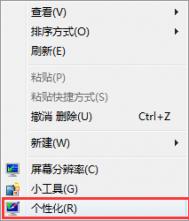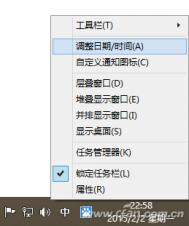Win8如何跳过保护机制替换系统文件
SysMate – System File Walker是一个帮助用户方便替换系统文件的小工具,该工具会自动备份要替换的文件到单独的目录,以方便用户进行还原操作。
该工具包含.net 2.0和.net 4.0两个版本,需要使用管理员权限运行该工具。

图中上方的地址路径是需要替换的文件,下方是本地用来替换的文件,点击Start即可开始替换。
功能非常简单,使用起来也非常容易。在这里要提醒大家,不管你要替换的是什么,替换前都要记得备份,小心驶得万年船啊!因为系统文件是直接影响到系统的正常运作的,处理不当的话,轻则会造成系统不稳定,重则会导致系统崩溃,注意了这点,就可以尽情的折腾你的系统文件吧。
Win8.1技巧应对局域网ping不通电脑有绝招
1. 直接关闭防火墙,这并不是个好方法。
2. 修改ICMP Echo规则(图老师整理)。
具体操作:控制面板 - Windows 防火墙 - 高级设置 - 入站规则 - 文件和打印机共享(回显请求 - ICMPv4 - In), 然后根据你的实际情况选择其中一个,右键点击启用规则。

如果用上面的第2个方法没能成功,可以试试下面的方法。
更改网络类类型为家庭和工作网络:
点击右下角网络小图标,打开网络列表,然后右键点击该网络,打开或关闭共享,选择是,用于家庭和工作网络。之后在重新尝试。
Win8.1布局完美磁贴的技巧
1、先看看开始屏幕,如下图所示。

2、添加磁贴:
单击开始屏幕下面的下箭头。

3、打开所有应用界面,选择应用上右击,然后选择固定到‘开始’屏幕,即可将应用快捷方式以磁贴形式固定到开始屏幕。
说明:单击该界面下方的上箭头即可返回到开始屏幕

4、调整磁贴位置:在磁贴上按住鼠标左键,拖拽tulaoshi到合适的位置放开鼠标即可。
5、调整磁贴的大小:在磁贴上右击,然后选择调整大小,这里可以根据实际情况来选择小、中、宽、大。 例如选择宽。

6、删除磁贴:在磁贴上右击,然后选择从‘开始’屏幕取消固定即可。

7、启用或关闭动态磁贴:在磁贴上右击,然后选择关闭动态磁贴或启用动态磁贴。
(本文来源于图老师网站,更多请访问http://m.tulaoshi.com/windowsxitong/)说明:并非所有的磁贴都有此功能。


8、磁贴组命名:在开始屏幕空白区域右击,然后单击单击命名组。

9、给磁贴组输入名称。

10、现在看看效果吧,如下图所示。

如何清除Win8.1系统无线连接记录
如何清除Win8.1系统无线连接记录:
在Win7系统中一般是使用忘记网络功能,但由于在Win8.1系统中并没有像Win7一样直观的界面显示,所以我们只能通过命令来忘记网络。下面系统之家图老师小编就为大家介绍一下具体操作步骤。
1.按Windows和x键,运行,输入netsh wlan show profile即可看到所有已保存网络的名称;
2.接着再次按Windows和x键点击命令提示符(管理员)。
3.输入netsh wlan delete profile name=网络名称,按回车。(其中引号是需要的,网络名称就是Wifi的名称)。
注:更多精彩教程请关注图老师电脑教程栏目,图老师电脑办公群:189034526欢迎你的加入
(本文来源于图老师网站,更多请访问http://m.tulaoshi.com/windowsxitong/)